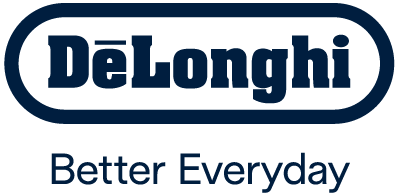【マルチダイナミックヒーター】(MDHシリーズ)P4(プログラム4)の作成方法
P4(プログラム4)は1週間の生活スタイルに合わせて、運転モードを自由に組み合わせて、1時間ごとに設定することができます。
P4では、![]() モード(高めの設定温度)と
モード(高めの設定温度)と ![]() モード(低めの設定温度)に加え、
モード(低めの設定温度)に加え、![]() モードが利用できますので、さらに自由な設定が可能です。
モードが利用できますので、さらに自由な設定が可能です。
![]() モードは設定温度が5℃固定なので、例えば外気温が上がる日中には大きな電力消費を伴う運転はほとんど行われません(厳冬期を除く)。
モードは設定温度が5℃固定なので、例えば外気温が上がる日中には大きな電力消費を伴う運転はほとんど行われません(厳冬期を除く)。
そのため、P1 〜 P3にはない![]() モードを使って、最小限の消費電力量で連続運転させることができます。
モードを使って、最小限の消費電力量で連続運転させることができます。
1 作成状態にする
1.
・リモコンディスプレイにプログラム表示とタイムバーが表示されます。
前回使ったプログラムが点滅します。点滅している間に次の操作に進んでください。

2.
・「P4」が点滅から点灯に変わり、本体の
※工場出荷時のP4の設定では、月曜〜日曜日の全時間帯に
3. リモコンの
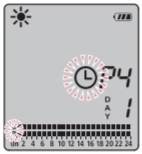
・DAY 1(月曜)のタイムバーが表示されます。
午前0時〜 1時の■が点滅して、その時間帯が選択されていることを示します。
タイムバーの横軸は、■1つ分が1 時間に相当します。
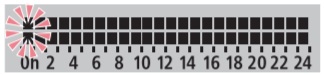
※前回作成したときに モードを割り当てた時間帯は、選択状態になっても■の点滅表示はありません。
2 作成する
1.
・押すたびに
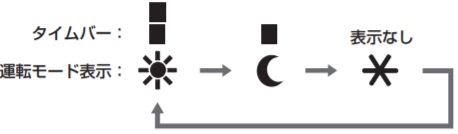

2.
・この操作を繰り返して、各曜日のすべての時間帯に運転モードを割り当てます。
・
・各曜日の最後の時間帯を選択中に
次の曜日のタイムバーは、前の曜日に設定したタイムバーがコピーされます。
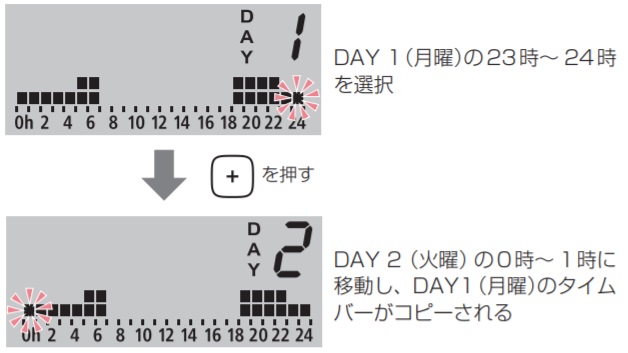
3. DAY 7(日曜)の23時〜 24時を選択中に
・P4の作成が完了し、P4の運転が開始します。
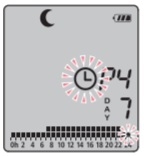
・P4の作成途中(手順 2 の 1 〜 2 )で
また、ボタン操作しない状態が約2分間続くと作成は終了します。
その時点までのタイムバーの設定内容が記憶されます。
※
現在の時間帯が